去年初的 Sony Mobile Meeting 公布了概念图,到今年 IFA 2012 正式发表,索尼的混合型超极本 VAIO Duo 11 终于在今年10月随着 Windows 8 一起正式发售。
一直对这台可变形的混合型超极本很感兴趣,加上自己现在的笔电也已经较为老旧,于是在本月初入手了 Duo 11。本文对 Duo 11 作一个简单的测评。其中有部分内容(主要是其内部结构的设计理念)根据 Duo 11 的开发者访谈整理。
外形尺寸
Duo 11 正如其名,是一款采用了11.6寸屏幕的超极本,分辨率为1920*1080的全高清规格。由于同时具有平板模式,因而在屏幕外围有着较宽的边框。实际尺寸接近13寸超极本。Duo 11 的厚度为17.85mm,重量约1.3kg,属于超极本的典型规格。限于技术和成本,Duo 11 没能实现更高的便携性,与平板电脑还有较大差距。横屏状态下想要长时间单手把持是不可能的,即使双手也并不那么轻松。在竖屏状态下由于力矩大幅减小,单手使用也就变得没有那么困难了。虽然长时间单手使用仍然不现实,但对于一般的成年男性来书坚持一阵应该不成问题。不过考虑到它毕竟是一台运行 Windows 8 的全功能笔记本电脑,这样的外形尺寸还是很令人满意的。Duo 11 的整体外形设计非常洗练,充满了科技感,体现了索尼的工业设计能力。
2012/12/20更新
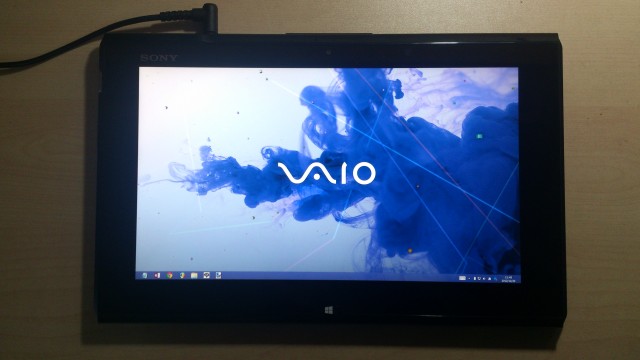









做工
Duo 11 的做工非常优秀,屏幕正面的边框采用的是索尼惯用的高光釉质层(就像 PSP、PS3 以及其他很多索尼的产品一样)。屏幕背面边框和键盘面(C面)采用了金属材质,质感非常不错(但也带来了在冬天会表面冰凉的问题,这也是自己个人不太喜欢金属外壳的原因)。底部的D面则是磨砂处理的工程塑料,在平板模式下接触时的手感不错。
滑盖的机械结构给人的感觉是非常稳固可靠,在滑盖开启状态下各接点的支撑也非常稳定。不足之处在于,虽然不清楚是不是个别现象,自己这台 Duo 11 在滑盖闭合时右上角的缝隙比其他几侧要略大1-2mm。尽管没有实际的影响平时也很难注意到,但确实算是做工上的一个瑕疵。
总的来说,Duo 11 的做工非常不错,没有让人失望。
2012/12/19更新
Duo 11 底面没有和其他高端 VAIO 机型一样采用镁铝合金而采用了磨砂质感的强化尼龙的原因是为了使 NFC 传感器达到良好的信号强度。屏幕部分则是使用了钢化玻璃和强化树脂以同时确保硬度和刚性。
2013/01/03更新
屏幕上下的边框是塑料材质,在使用中还是比较容易留下细纹,虽然不明显也没有实际影响,但对指纹和表面细纹在意的人可能会觉得不太舒服。
滑盖
Duo 11 最大的特点就是其滑盖设计(被命名为 Surf Slider),个人认为这是目前各大厂商的变形方案中最出色的。联想(Lenovo)的 IdeaPad Yoga 在将屏幕翻至背面后会裸露出键盘,优点是可以做得比较薄,缺点是键盘容易磨损;戴尔(Dell) XPS Duo 12 的转轴设计尽管接近传统形式但缺乏美感且会增加厚度;华硕(Asus)的太极(taichi)采用了正反两块屏幕,除了增加成本耗电与重量外很难理解有什么意义。不过 Duo 11 的问题在于滑盖开启后只有一种角度,在某些情况下可能并不舒适。好在显示效果优秀的 IPS 屏幕在一定程度上做了一些弥补。实际使用中,固定角度也并没有带来多少不便。
Duo 11 滑盖的开启方式并不是从下方推起,而是从屏幕上方开始拉起。初次接触可能会找不到打开方式。Duo 11 的滑盖是半自动的,只要拉起至一定高度后内部的弹簧结构就会自动将滑盖完全打开,整个过程很利落。但是如果没有按正确的方法打开 Duo 11 的滑盖,就可能会因为手的阻挡使弹簧没能将滑盖推至完全打开状态。正确的开启方式为,找到屏幕上方的凹槽后向上抬起屏幕。稍微压一下 Duo 11 底部边缘突出的部分,就能轻松打开滑盖。总之可能会需要几天的时间适应 Duo 11 的打开方式,一旦掌握之后,打开滑盖的效果非常令人满意。



2012/12/16更新
Duo 11 的屏幕边框较宽的原因有二。其一为方便平板模式下的手持使用。适当的边框避免了手指对屏幕的误操作。其二是为了收纳滑盖转轴。索尼的工程师为了实现 Duo 11 的滑盖设计花了相当多的心思。设计过程中最大的难点在于控制厚度。因特尔(Intel)对超极本的定义中认为18mm是超极本厚度的最大值,对于可变式超极本,则允许再增加2mm的厚度。而索尼对厚度的执着最终使 Duo 11 的厚度被控制在了17.85mm。转轴装置是相当占体积的部分,对此 Duo 11 的解决方式是将屏幕两侧和主板两侧的空间全都留给转轴,以争取哪怕1mm的厚度。
最初的设计中 Duo 11 的屏幕后方仅有左右两根转轴(两根转轴才能避免屏幕左右不稳定的问题)。然而这样引发的新问题是两个转轴的运动可能会不同步,使得滑盖的开启与闭合过程中可能会发生倾斜。于是才有了现在最终成品中屏幕背后这块印有 VAIO Logo 的挡板——它最重要的功能其实是保证滑盖的稳定。
屏幕
Duo 11 采用了一块11.6寸的 IPS 屏幕,分辨率为超极本中少有的全高清级别(1920*1080)。其色彩、亮度和可视角度都非常优秀。小尺寸与高分辨率的组合使得像素密度非常高,显示效果非常精细。需要注意的是,应当适当调节系统的 DPI 至1.25倍甚至1.5倍,不然较小的文字与图标尺寸可能造成阅读上的不便。
2012/12/16更新
Duo 11 的屏幕水准被索尼定义为“VAIO Display Plus”,理论上来说应该稍逊于覆盖 sRGB 范围的 “VAIO Display Premier”标准。但由于采用了 IPS 材质的屏幕,因此实际表现和 VAIO Z 系列等采用了 “VAIO Display Premier”标准的屏幕的机型不分伯仲。可以说 Duo 11 的屏幕显示效果是移动设备中第一级的。
2013/01/01更新
发现 Duo 11 的这块屏幕在中等亮度下显示大面积灰色时会产生人眼可以观测到的抖动,实在是令人遗憾。在最高亮度和最低亮度时倒是难以被察觉。查找原因,似乎是驱动的问题,已经联系了索尼,待解决。
2013/02/21更新
有些遗憾的是,这块 IPS 面板的屏幕也存在有图像残留的问题。长期显示静止画面后会留有较浅的印记。不过似乎不是永久性的问题。降低屏幕亮度可以缓解该情况。也不知道和冬季气温较低是否有关。
2015/8/22 更新
如果 Duo 11 遇到屏幕左上角误触的问题,请下载安装官方补丁:http://dlv.update.sony.net/pub/vaio/download/zpa/Panel_calibration_tool.exe
注意,在解压安装过程中,不得触摸屏幕,否则会影响矫正结果。
键盘
VAIO 的悬浮式键盘一直有着较为合适的键程与舒适的反馈力度,Duo 11 也没有让人失望。不过受限于尺寸,键盘布局还是相对较为紧凑并且和大尺寸机型有些差异。比如右 Shift 键为了给方向键提供空间而变得较为短小,对于自己这样习惯于使用右 Shift 键的人来说是一种麻烦。好在几天的适应之后情况稍有改善。任何东西习惯之后都将会是最好用的,Duo 11 的键盘手感较好,所以在习惯了新布局之后应该不会有太大的问题。和这几年的 VAIO 机型一样,Duo 11 采用的是背光键盘,可以自定义点灯策略,基本没什么可以挑剔之处。


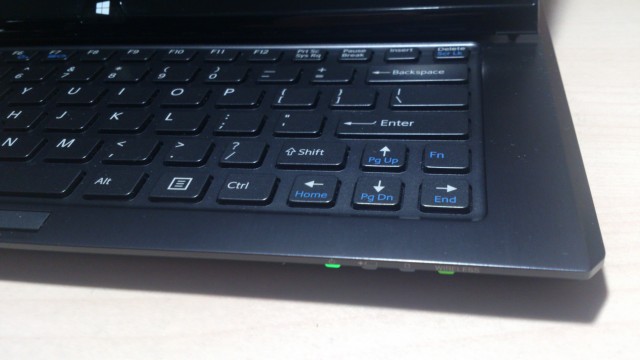
定位设备
Duo 11 受限于尺寸而没有提供触摸板。它也没有采用传统的指点杆,而是在指点杆的位置设置了一个小型的触摸区域作为定位设备,同时在键盘下方提供了左右键和滚动键。这样的设计只能说是一种妥协。对于惯用触摸板的自己来说,这是一个相当大的不便。在最初的几天里发生了非常多误操作,鼠标指针的移动也非常不顺利。尝试对其设定做了多次调整,发现关闭定位设备的单击功能后误操作的频率大幅下降,而提高光标的移动速度也一定程度上弥补了触摸区域面积狭小的问题。现在已经基本适应了新的操作方式。不过这样设置导致了鼠标的左键单击操作只能通过单独的按键实现,果然比起过去使用触摸板的时候还是在操作效率上有所下降,至少,现在很多情况下都必须要使用两只手才能完成过去右手单手可以执行的操作了。也尝试过在移动光标后仍然用右手单击左键,不过一方面这样较为麻烦,另一方面左右键采用的是反馈力度较强的金属导电片式按钮(即那种按下时会发出“咔嗒”音的按钮),需要的按下力度较大,所以也并不是很方便。总结,Duo 11 的定位设备使用体验和传统的触摸板有较大差距,要适应并达到较高的操作效率需要时间。不过如果是惯用鼠标的人的话这个问题也就不复存在了。
2013/05/14更新
由韩国 CrucialTec 公司提供的这一光学定位设备的驱动稳定性不够,偶尔会有配置失灵的情况,例如自动被禁用,或是被禁用的点击功能自动开启等。需要重新在控制面板中更改设置。虽然频率说不上太高,但也让人心烦。

散热
采用了英特尔(Intel)第三代酷睿i系列低电压版处理器(ivy bridge)的 Duo 11 在散热上做的非常出色。在低强度使用下几乎不会产生多少热量,而即使是全负荷运行,发热量也在可以接受的范围之内。何况 Duo 11 的散热口在底部的后方,正常使用时根本接触不到,所以完全不存在托盘烫手的问题。可以说整个键盘都不存在发热问题。在超极本模式下立起的屏幕为发热部位的空气流通创造了很好的条件,在平板模式下散热性能会有所下降,但发热部位仍然仅限于出风口周围。总结,Duo 11 的散热非常令人满意。
噪音
只要不是连续高负荷运行使得风扇转速保持最高状态,Duo 11 很难产生让人可以感受到的噪音。除非是凑近后部的散热口,通常状态下环境底噪总是会盖过 Duo 11 的风扇音。Duo 11 继承了 VAIO 一贯的优良传统,即使在深夜也很难听到恼人的噪音。不过 Duo 11 似乎在调解处理器频率时(主要是超频时)会发出轻微的噪音,在安静环境下还是能够听见。
2012/12/21更新
前一阵的日常应用中 CPU 的负荷都较低所以风扇转速也低。实际上,在进行视频转换等一些高处理器负荷的工作时,Duo 11 的风扇音还是明显可以听到的。当然和平均水平相比,其噪音已属控制得很好了。如有需要,可以手动调节 Duo 11 的风扇策略。在设置为静音模式时,将会降低处理器性能以换取安静的运行状态 。
接口
Duo 11 的接口有以下这些。左侧:VGA视频输出口*1、SD/Memory Stick卡槽*1、3.5mm耳机插口*1。右侧:HDMI 视频输出口*1、USB 3.0接口*2。后部:电源接口*1、以太网接口*1。这样的接口配置即使在超极本中也属全面,没有什么可不满的。不过这里有一个问题就是两个USB接口的距离不够远,虽然同时连接两根USB延长线不成问题,但基本也就只能支持两个标准外形的U盘同时使用,如果要连接较为大型的USB设备恐怕会发生冲突。这是 VAIO 便携机型的一个通病,以便携为由不考虑USB口之间的距离。有一些厂商反而是一直执着于避免这一问题。好在对于USB设备只有U盘,平时也不用鼠标的自己来说,这并不是一个问题。总结,Duo 11 的接口非常全面,USB口的距离问题根据不同人的实际情况而定,当然使用USB分线器也是一种聊胜于无的解决方案。




按钮
Duo 11 在右侧有一个电源按钮,低于表面的设计保证了不会被误按。在前侧下方有音量+/-、屏幕方向锁定键和 VAIO 系列的 ASSIST 按钮。音量键和屏幕方向锁定键在平板模式下非常实用。而作为 VAIO 内置系统诊断软件 VAIO Care 的快捷启动方式的 ASSIST 键对自己来说就只是可有可无的了。

这里稍微扯开说些。得益于还算良好的使用习惯(不使用盗版软件,不下载来路不明的文件,仅安装作业所需的最基本的程序等),自己的电脑这么多年来基本没有发生过任何严重问题。除了之前为上一台笔电更换 SSD 外没有重新安装过系统。自己对 PC 和智能手机的理解是帮助自己实现更高效生活的工具,而不是玩具,所以对它们的使用方式其实更接近于使用家电。在购机之初安装了自己所必需的软件之后就几乎不会再为其添加新程序——除非那是必不可少的。所以相对来说在使用上也就很难出现问题。当然了,对于喜欢折腾(这里是褒义)的人来说,Windows 或是 Android 这样的系统提供了很高的可玩性,可以按照自己的喜好将其定制为只属于自己的设备,这一各种更改系统配置各种安装软件的过程也是一件充满乐趣的事情呢。
触摸屏
Duo 11 的触摸屏采用了两套独立的感应系统。一套是传统的电容式触摸屏,另一套是供专用手写笔使用的电磁式触摸屏。电容式触摸屏最大支持10点触摸,反应良好。手写笔支持256级压感,在笔尖接近屏幕时就能够被识别。在关闭了手写笔手势操作(即通过以某个方向快速划过屏幕来开启如前进后退复制粘贴等快捷操作)之后,反应速度基本令人满意,在书写时不再有可感受到的延迟。手写笔使用1节9号电池,标称每天4小时的使用强度下能连续使用18个月。手写笔的重量也很恰当,并和其他手写笔一样在笔杆上提供了两个可自定义操作的按钮。由于驱动问题,不少图形处理软件还不能很好地支持 Duo 11 的触控笔的压感。不过内置的 FreshPaint 以及微软(Microsoft)Office 中的 OneNote 可以完美支持这支触控笔(插一句,OneNote 的手写文字识别效果非常赞)。此外屏幕采用了具有相当高强度的钢化玻璃,所以只要使用方式得当,就不需要担心屏幕划伤的问题。
2012/12/15更新
Duo 11 所采用的手写笔和 Surface Pro 等一些 Windows 8 平板电脑一样,是由以色列的 n-trig 公司提供的电磁感应式手写笔,支持256级压感。相对于 wacom 来说,支持 n-trig 的手写笔驱动的软件并不多,而这就是包括 Photoshop 等在内的很多绘图软件不支持 Duo 11 的手写笔的原因。同时256级压感和1024级的会在压感精度上存在一定差距,请务必注意。
以下是目前已知的一些平板电脑所采用的手写笔的情况:
wacom:
samsung ATIVpro
lenovo helix
lenovo ThinkPadTablet2
asus VivoTab
DELL Latitude 10
n-trig:
sony VAIO Duo 11
asus taichi
MS Surface Pro
富士通 STYLISTIC
2012/12/16更新
目前直接能够支持 Duo 11 所采用的 n-trig 手写笔的绘图软件中较为有名的是日本 Celsys 公司的 IllustStudio/ ComicStudio 以及其后继者 CLIP STUDIO 系列。关于手写笔的驱动,详细来说分为两类,WinTab API 以及 TabletPC API。wacom 的设备为前一种,而 n-trig 的则为后一种。将 IllustStudio 等软件设置为使用 TabletPC API 之后就能很好地支持手写笔的压感功能了。不过目前存在的问题是在使用 TabletPC API 情况下需要按住空格键才能够通过手指对画面进行缩放与平移。因此在 Duo 11 的平板模式下将无法使用。希望能在将来的版本中解决这一问题。
2012/12/19更新
Duo 11 不采用 wacom 的“Wacom feel IT technologies”无源手写笔技术的原因是那样将不得不使用更厚的手写笔定位传感器,从而增加了机身厚度。
2012/12/20更新
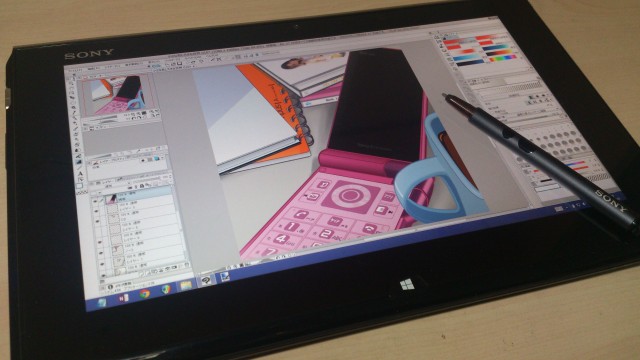
2013/02/01更新
Duo 11 的这支触控笔偶尔会发生失去响应的情况,需要将电池取出重装后才能恢复。虽然发生概率并不高,不过确实令人失望。希望只是软件问题,能在今后的更新中被修复就好了。
2013/03/05更新
同时,在大角度倾斜(非水平)放置的状态下,这支电磁笔可能会发生判断偏移或是连击的情况。
2013/06/19更新
最近,Duo 11 出现了令人难以忍受的触摸屏误操作现象。每隔数秒至数分钟,就会发生屏幕左上角的点击操作。花了很长时间寻找原因,最终确定了是 n-trig 的驱动问题。更新驱动后问题得以解决。
传感器
Duo 11 的加速度传感器非常灵敏,在切换屏幕方向时反应良好。GPS和NFC尚没有机会实际使用过所以还不清楚效果。前后各一的 Exmor R for PC 摄像头在微光环境下效果惨不忍睹,噪点严重。特别是白平衡偏差明显。同样是冠以 Exmor R 之名,相机和手机(for Mobile)和 PC 上使用的根本不使用一种东西。不过和同类相比,Duo 11 的摄像头作为 PC 用摄像头来说效果还算不错了。虽然噪点偏色明显,不过总算能在夜里拍出东西。比之前的 VAIO SR45 效果稍好也是事实。说到底还是成本和定位决定了一台超极本不会使用效果比较好的摄像头了吧。总之 Duo 11 的摄像头是聊胜于无,不要过分期待。


性能
自己这台 Duo 11 的配置是i7-3667U处理器、4GB DDR3内存、256GB SSD。显卡则是现在超极本所共通的 Inter HD Graphics 4000。由于不用 PC 玩游戏,所以不清楚这块显卡的性能。Windows 体验指数分别为:处理器 7.2,内存 5.9,Windows 图形 5.5,游戏图形 6.4,硬盘 8.1。得益于SSD的高性能,实际使用感受很好。约8秒的冷启动时间,Visual Studio 以及 Eclipse 等大型 IDE 或是一些图形处理软件的响应速度也不错,日常使用更是基本没有延迟感。作为一台超极本,这样的性能已经足够。在SSD技术的成熟使得硬盘不再是一个系统的性能瓶颈之后,处理器对性能的决定作用也越来越小,可以想象一两年内绝大部分的笔电就会都以SSD作为标配了吧。
VAIO 独有的 Rapid Wake + Eco 技术使得进入和离开休眠模式的速度大幅提高。自己过去就很少关闭 Windows 而是使用休眠模式,但是约十秒的准备时间仍然较为漫长。Duo 11 可以在2-3秒的时间内在运行状态和休眠模式之间切换,已经和平板电脑无甚差距,效果令人满意。
Duo 11 性能上的短板反而是内存和硬盘容量。4GB的内存在开启了 IDE 和模拟器之后就捉襟见肘,但是256GB SSD版本又不提供8GB内存选项,实在可惜。如果希望有256GB SSD的同时能有8GB的内存,就只能通过索尼的在线商城进行定制了。定制有一个额外的优惠是外接电池底座可以以399元的价格获得(原价999元,现在优惠期间随 Duo 11 一起购买的话则是799元)。至于硬盘,由于不下载电影游戏之类的,所以对于过去128GB的硬盘也完全没问题的自己来说,现在256GB的容量简直大的奢侈,想必在更换新电脑之前都不会有问题了。
音质
Duo 11 在 VGP 2013 (日本最权威的音视频设备评委会)上获得了适合于播放音乐的SSD PC金奖。 恐怕是这么几个原因:
源于 Walkman 的 S-Master 音频处理技术。直到去年 S-Master 技术都是 Walkman 实现高音质的一个核心因素。简单说,S-Master 的目的就是尽可能减少信号处理过程中的模拟部分,以减少信号失真(现在 Walkman 所采用的 S-Master MX 则是进一步减少了信号处理环节以减少信号损失)。而同样源于 Walkman 的 Clear Phase 和 xLoud 技术则是对扬声器发音效果做了一定的调整以提供更好的听感。实际体验下来,Duo 11 的外放效果是自己听过的设备中最好的。自己单扬声器的 Xperia S 自然不必说,去年同样采用了 xLoud 等技术的 Sony Tablet S 在实际表现上与 Duo 11 也有很明显的差距。不过很可惜的是,Duo 11 终究没有搭载 DSEE、Clear Stereo、Clear Bass 和 VPT 这些 Walkman 上所采用的能够大幅提高最终听感的技术,而推力也只能说是中规中矩,所以充其量也只能算作是音质较高的 PC 而已。
Duo 11 标配了降噪耳机 NC-033,和 Walkman 中高端系列所配的耳机一致。比起自己一直在听的 EX500,低音厚实很多,中频也要圆润一些。果然比起监听系列还是有音染的耳机更讨好耳朵。有多年降噪经验的索尼这次同样保持了一贯的降噪性能。非要说不足的话,也许是个别情况,虽然并没有什么大影响,不过自己这台 Duo 11 的耳机插口有点松,感觉不是很舒服。
2012/12/16更新
要实现较好的外放音质,就必须为扬声器提供一定的空间,而这对于超极本来说无疑是一大难题。虽然现在一般的用户在购买 PC 时完全不会考虑音质,但索尼仍然没有对此作出妥协。Duo 11 的解决方案是利用机身和桌面的空间来提供良好的回放效果,而将扬声器设计在了机身底部。因此,前文所说的优秀的外放效果在将 Duo 11 拿起,离开桌面之后就会大幅缩水。
至于 S-Master 也绝不仅仅是一种营销上的手段。只有通过了索尼的独立部门 S-Master 认证委员会的认定之后才能使用该标签。对于 Duo 11 来说,是在其音频输出部分使用了专门的电路才实现了 S-Master 级别的音质。
电池续航
飞行模式下屏幕亮度最低,连续使用 Word 进行文档编辑,Duo 11 可以坚持大约5小时。屏幕亮度较高,开启 WiFi 并以较高负荷运行时,这一数字降低到约2.5小时。配合约345g的外接电池底座,使用时间可以提高一倍。搭载了快速充电技术的 Duo 11,一小时可以充电约80%,10分钟的充电约可以使用1小时,当然这些数字都是在低负荷使用下才能达到的。日版的 Duo 11 标称7小时的电池时间是根据JEITA的标准来判定的:在一定屏幕亮度下连续无声播放QVGA视频的时间和关闭屏幕背光情况下不进行任何处理的待机时间的平均值。这样的数据在实际中没有意义。国行版以JEITA(a)的标准测定电池时间,即仅计前一种方式的结果,得到了标称4.5小时的数值。在屏幕亮度较低的情况下算是基本符合实际情况。总结,作为超极本,Duo 11 的电池续航能力勉强及格,如果不使用外接电池,无法保证一整天的连续工作。被 iPad 或是其他一些平板电脑“宠坏”了的人应该是无法接受作为平板电脑时 Duo 11 的电池续航能力的吧(笑)。

2012/12/16更新
Duo 11 的电池位于键盘下方。事实上,其电池占据了整个键盘下方的空间。这是 Duo 11 在这样的厚度下也能够达到尚可的电池续航能力的原因,也是 Duo 11 的键盘部分在全负荷运行时也几乎感受不到任何发热的原因。
2012/12/18更新
Duo 11 的电池选择策略为:在连接外接电池时,如果不连接外部电源,则优先使用外接电池。如果连接外部电源,则优先给内置电池充电。
配件
和其他一些 VAIO 机型一样,Duo 11 也支持外接电池底座。345g的重量并不算过分,而能够提供两倍的使用时间。同时底座上设计了手写笔插槽,解决了 Duo 11 本体上无法固定手写笔的问题。





手写笔本身有笔盖用于保护笔尖,如果是插入底座,则不需要也不能使用笔盖。采用较大的手写笔的原因是 Duo 11 的手写笔是使用电池的。尽管是较小型的9号电池(AAAA型),但仍然限制了笔杆的直径。优点则是和日常使用的笔具相同的尺寸提供了很好的握笔手感。
国行版 Duo 11 在初期销售中会赠送一个内胆包。设计简约大方且做工尚可。在侧身设计了容纳手写笔的插袋。需要注意的是这个插袋仍然是供不带笔盖的手写笔设计的,在盖有笔盖的情况下强行插入可能会导致损坏。

表面之下
2012/12/16更新
前文已经提到,Duo 11 键盘之下空间被电池所占据;Duo 11 两侧空间比设计为用于收纳转轴之家和弹簧结构。其结果就是,Duo 11 的主板被装进了屏幕背后仅有的一小块空间中。
和之前的 VAIO X 与 VAIO P 系列一样,为了实现最小的体积,Duo 11 也采用了成本较高的分离式主板的设计。这还带来了另外一个好处,实现了双通道内存。在如此小型的主板上实现双通道内存的布线几乎是不可能的任务,但分离式主板的结构使之成为可能。条件所限,采用了两条板载内存的 Duo 11 无法自行更换内存。根据所选配置,分别有2+2GB、2+4GB和4+4GB三种内存方案。
行货版本的 Duo 11 搭载了支持 Wi-Fi/Bluetooth 4.0 的 Intel Centrino Advanced-N 6235 无线网络适配器。而在 WiMax 已经相当普及的日本则可选择另一种支持 Wi-Fi/WiMAX 的 Intel Centrino Advanced-N+WiMAX 6150,同时在另一块子主板中搭载另外的蓝牙模块。
由于搜索DUO11信息,偶然发现此博客,留名膜拜大神!谢谢资讯,非常有帮助。